来源:www.xinmaotao.net 时间:2017-10-13 11:01
戴尔vostro成就14笔记本是一款拥有着14英寸显示屏的商务办公笔记本电脑,这款电脑搭载了intel酷睿第六代处理器以及r5 m315显卡,深受广大用户们的青睐,那么这款戴尔vostro成就14笔记本如何设置u盘启动呢?今天为大家带来戴尔vostro成就14笔记本使用bios设置u盘启动教程。
bios设置u盘启动的方法:
1、首先将u盘制作成新毛桃u盘启动盘,然后连接到戴尔电脑重启等待出现开机画面按下启动快捷键f12,如图所示:
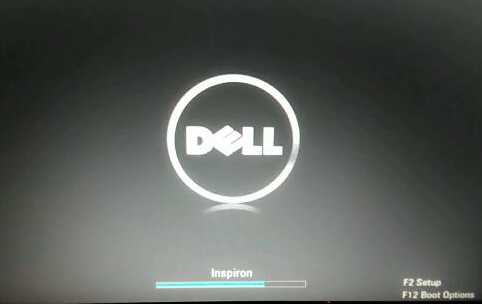
2、在启动项选择窗口中,选择usb驱动所在的位置,按回车键进入,如图所示:
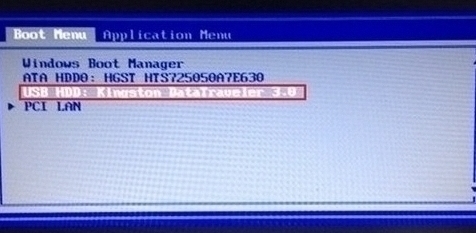
3、进入新毛桃主菜单,此时便成功u盘启动了,如图所示:
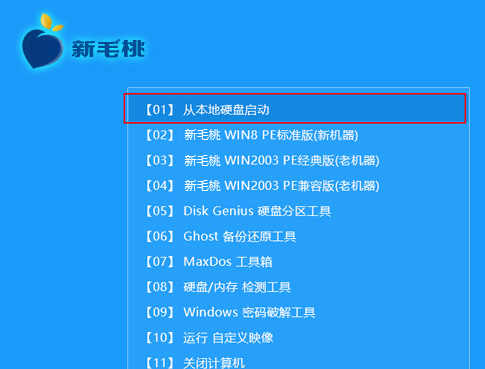
关于戴尔vostro成就14笔记本使用bios设置u盘启动的操作步骤就为用户们详细分享到这里了,如果对设置u盘启动感兴趣的用户们可以尝试以上方法步骤进行设置哦,希望本篇教程能够帮到大家。
责任编辑:新毛桃:http://www.xinmaotao.net